Ne prenez pas ces publicités pop-up pour acquises. Ils pourraient être nocifs pour votre Mac. Gardez à l'esprit que de nombreuses extensions de navigateur sont devenues des logiciels publicitaires. Ce que cela signifie pour vous, c'est que vous pouvez vous retrouver avec une extension avec l'adware Spigot. Lorsque cela se produit, vous devrez supprimer Spigot de Mac.
Alors, que se passe-t-il lorsque vous vous retrouvez avec des extensions d'adware? Eh bien, vous allez avoir beaucoup de publicités sur votre écran. Ensuite, si vous allez sur un site Web particulier pour scanner ou rechercher des choses à acheter mais que vous n'achetez rien, vous allez toujours vous retrouver avec de nombreuses publicités liées au produit ou au site Web.
Pire encore, vous allez recevoir des rappels ennuyeux pour effectuer un achat. Si vous pensez que votre Mac est épargné par cette extension nuisible, ce n'est pas le cas. Ces pirates de navigateur ciblent également les systèmes macOS. Alors faites attention!
Contenus : Partie 1. Qu'est-ce que Spigot sur Mac?Partie 2. Supprimez manuellement les extensions Spigot Adware sur MacPartie 3. Nettoyage des extensions nuisibles sur votre MacPartie 4. Conclusion
Partie 1. Qu'est-ce que Spigot sur Mac?
Spigot est une sorte d'adware. Il s'installe sur votre Mac sans votre permission. Vous êtes plus susceptible de l'obtenir si vous téléchargez à partir de sites Web tels que Softonic.com et Télécharger.com. Inutile de dire que vous devez rester à l'écart de ces sites Web.
Une fois l'adware Spigot installé, vous allez finir par voir de fausses publicités sur votre écran. Ils apparaîtront partout sur votre écran. si vous pensez qu'ils sont inoffensifs, détrompez-vous. Spigot est capable d'arrêter les performances normales de votre système. Vous ne voudriez pas que cela arrive à votre Mac, n'est-ce pas?
C'est tout ce que vous offre Spigot. Si vous vous retrouvez avec l'extension Spigot, votre navigation vous mènera automatiquement vers des sites infectés. Même les fichiers que vous avez sur votre Mac peuvent être infectés. Alors, n'ignorez pas ces pop-ups car ils sont alimentés par un programme nuisible. Par conséquent, c'est la raison pour laquelle vous devez supprimer Spigot de Mac.
Partie 2. Supprimez manuellement les extensions Spigot Adware sur Mac
Heureusement pour vous, il est possible de supprimer manuellement Spigot de Mac. Découvrez comment supprimer les extensions de logiciels publicitaires Spigot des différents navigateurs.
Supprimer l'extension Spigot Adware sur Safari
Protégez votre navigateur Safari en supprimant manuellement les extensions de logiciels publicitaires. Les étapes ci-dessous vous montreront comment procéder.
- Cliquez sur l'onglet Aller dans le menu Finder. Cliquez ensuite sur Applications dans le menu déroulant.
- Depuis la fenêtre Applications, double-cliquez sur l'icône Safari pour ouvrir le navigateur. Lorsque le navigateur Safari s'ouvre, allez dans le menu Safari puis cliquez sur Préférences.
- Une fois que vous avez cliqué sur Préférences, une nouvelle fenêtre s'ouvrira. Dans cette fenêtre, recherchez l'onglet Extensions, puis cliquez dessus.
- Vous devez supprimer l'extension Searchme. Recherchez-le sur le côté gauche de l'écran. Une fois que vous l'avez trouvé, cliquez dessus. Cliquez ensuite sur le bouton Désinstaller que vous voyez à l'écran. Cliquez à nouveau sur Désinstaller pour confirmer la fermeture de la fenêtre des extensions.
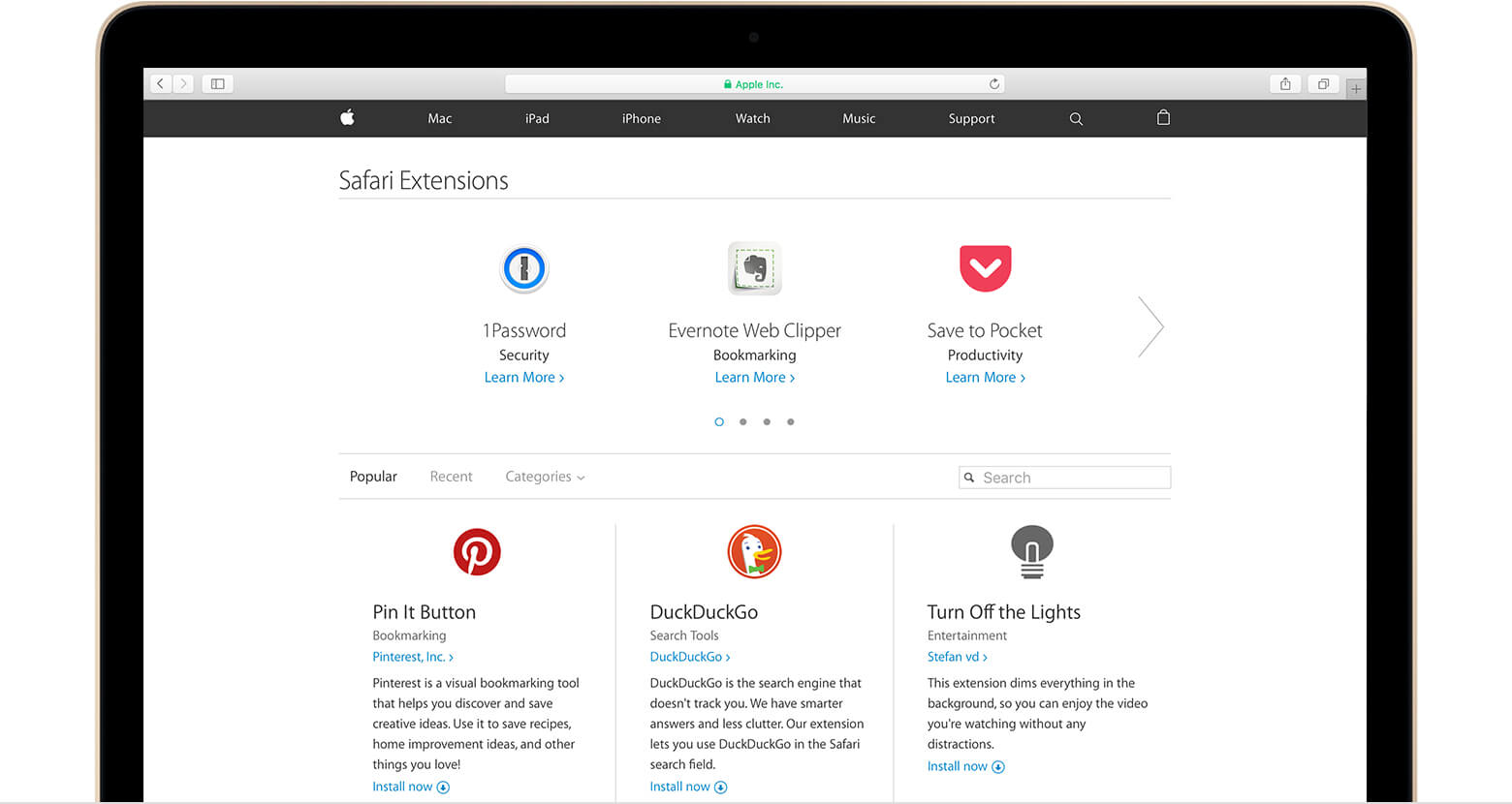
Supprimer les extensions Spigot Adware de Firefox
Vous pouvez également obtenir des extensions de logiciels publicitaires sur votre Firefox. Les étapes ci-dessous vous montreront comment vous pouvez les supprimer manuellement.
- Ouvrez Firefox. Ensuite, allez dans le coin supérieur droit de Firefox et cliquez sur les trois lignes horizontales.
- Une fois que vous avez cliqué sur les trois lignes horizontales, une liste déroulante apparaîtra. Faites défiler vers le bas et rechercher des modules complémentaires à supprimer. Une fois que vous l'avez vu, cliquez dessus.
- Après avoir cliqué sur Add-ons, une autre fenêtre apparaîtra. Amenez votre curseur sur le panneau de gauche et recherchez Extensions. Vous le trouverez sous Recommandations.
- Vous pouvez maintenant cliquer sur les extensions que vous souhaitez supprimer. Recherchez l'extension Searchme et cliquez simplement sur les trois points en face. Ensuite, choisissez Supprimer dans la liste déroulante.
- Une autre fenêtre pop-up apparaîtra dans laquelle vous devrez cliquer à nouveau sur Supprimer. Après avoir supprimé Searchme, supprimez les extensions eBay Shopping Assistant et Amazon Shopping Assistant.
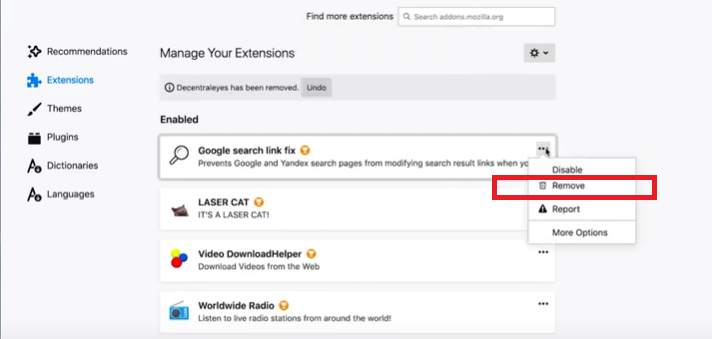
Supprimer Adware Spigot Extension de Chrome
Des extensions de logiciels publicitaires peuvent également être ajoutées à votre Chrome. Vous pouvez les supprimer en suivant les étapes ci-dessous. Jetez un œil à chaque étape pour savoir comment supprimer les extensions de logiciels publicitaires nuisibles de Chrome.
- Ouvrez Chrome sur votre Mac. Amenez ensuite votre curseur sur les trois lignes horizontales en haut à droite de l'écran. Cliquez sur ces trois lignes.
- Faites défiler l'écran jusqu'à atteindre Plus d'outils. Cliquez dessus et recherchez les extensions. Cliquez sur Extensions.
- Une fois que vous avez cliqué sur Extensions, recherchez les extensions de logiciels publicitaires suivantes: Searchme, eBay Shopping Assistant et Amazon Shopping Assistant. Cliquez sur chacun d'eux. Cliquez ensuite sur le bouton Supprimer.
- Cliquer sur le bouton Supprimer n'est qu'un moyen temporaire de supprimer ces extensions d'adware. Pour supprimer définitivement les extensions de logiciels publicitaires, accédez à votre dossier Bibliothèque. Accédez au dossier Applications Support et cliquez dessus. Le dossier Spigot apparaîtra. Cliquez dessus et choisissez Déplacer vers la corbeille. Cela devrait arrêter toutes les pop-ups ennuyeuses.
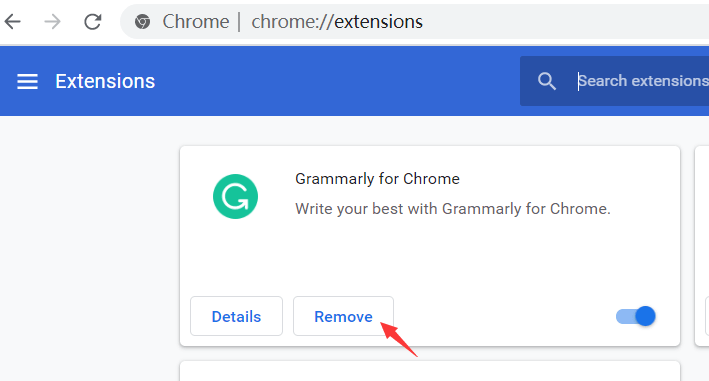
Partie 3. Nettoyage des extensions nuisibles sur votre Mac
Il est assez évident que vous devez surveiller de près vos extensions. Sinon, vous risquez de vous retrouver avec des extensions nuisibles. Pour éviter ces extensions nuisibles, vous devez nettoyer les extensions sur votre Mac régulièrement. Comment tu fais ça? Très simple. Vous pouvez utiliser un programme appelé iMyMac PowerMyMac.
Ce programme est garanti pour nettoyer les extensions inutiles ou inutilisées qui pourraient endommager votre Mac. Cela vous permet de trouver facilement les extensions susceptibles de nuire à votre Mac. Vous n'avez pas besoin d'aller dans chacun des navigateurs pour vérifier les extensions.
Avec le nettoyeur Mac d'iMyMac, il vous suffit de cliquer plusieurs fois pour nettoyer les extensions qui pourraient endommager votre Mac. Consultez les étapes ci-dessous pour voir comment vous pouvez l'utiliser.
- Accéder au Mac Cleaner
- Lancer et choisir des extensions sous le module Toolkit
- Extensions de scan
- Examiner et choisir les extensions
- Nettoyer les extensions
Les étapes ci-dessous sont plus détaillées. Prenez le temps de les parcourir afin de mieux comprendre comment utiliser Mac Cleaner d'iMyMac.
Étape 1. Accédez au nettoyeur Mac
Vous devrez d'abord accéder au nettoyeur Mac. Vous ne pouvez y accéder qu'à partir du site Web iMyMac. Pour vous y rendre, vous pouvez cliquer dessus lien. Une fois que vous avez cliqué sur le lien, vous aurez immédiatement accès au nettoyeur Mac. Recherchez simplement le bouton de téléchargement et cliquez dessus.
Étape 2. Lancez et choisissez les extensions sous Toolkit Module
Après avoir téléchargé et installé le nettoyeur Mac, vous pouvez maintenant le lancer sur votre Mac. Vous voyez les modules sur le côté gauche de l'écran. Faites défiler la liste des modules et recherchez Toolkit, choisissez Extensions.
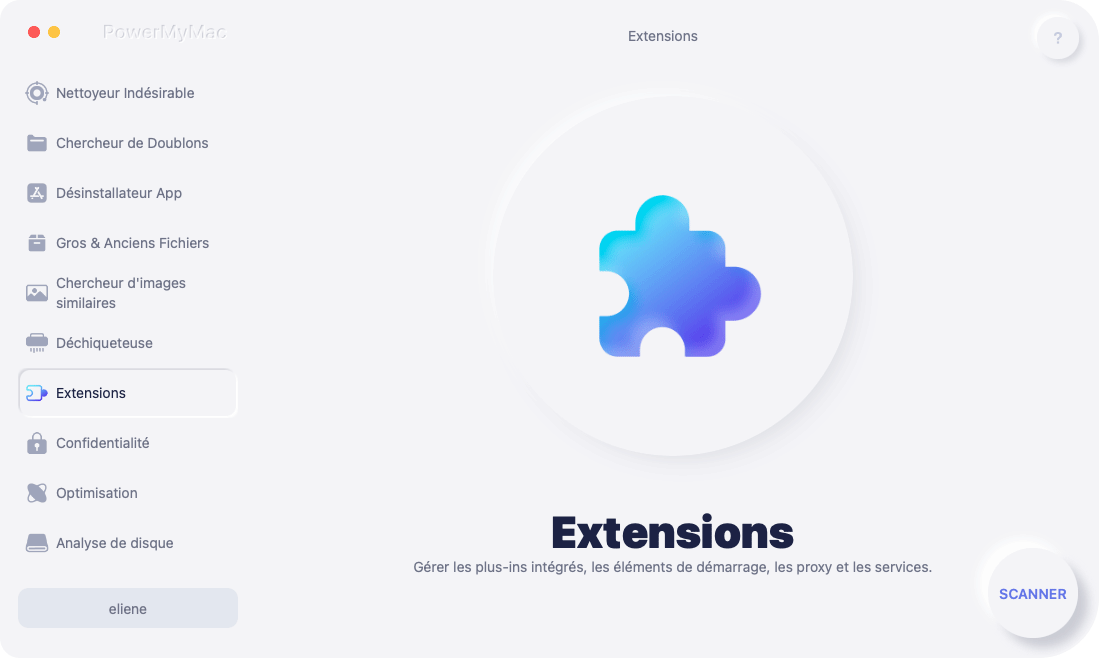
Étape 3. Scan Extensions
Après avoir cliqué sur Extensions, vous verrez un bouton de numérisation sur l'écran principal. Cliquez sur ce bouton pour commencer à analyser les extensions.
Étape 4. Vérifiez et choisissez les extensions
Une fois que Mac Cleaner a scanné votre Mac, une liste d'extensions apparaîtra sur l'écran principal. Parcourez cette liste et choisissez les extensions que vous souhaitez nettoyer.

Étape 5. Nettoyer les extensions
Une fois que vous avez décidé des extensions à nettoyer, désactivez-le. C'est à quel point il est facile d'utiliser le nettoyeur Mac d'iMyMac.
Partie 4. Conclusion
Soyez plus vigilant sur votre Mac. N'ignorez pas ces publicités pop-up. Ils sont probablement alimentés par des publicités publicitaires comme Spigot. Si vous n'agissez pas rapidement pour supprimer Spigot de Mac, vous risquez de compromettre vos informations personnelles. Alors que vos informations personnelles sur votre Mac sont compromises, votre Mac peut également ralentir. Il n'y a rien à gagner de l'une de ces extensions d'adware. Avec l'utilisation de l'iMyMac PowerMyMac, vous pouvez surveiller de près les extensions de votre Mac.
Avez-vous vu beaucoup d'annonces sur votre Mac? Pire encore, votre Mac ralentit-il? Si oui, qu'allez-vous faire à ce sujet? Souhaitez-vous supprimer certaines extensions manuellement? N'hésitez pas à partager vos réflexions avec nos lecteurs.



